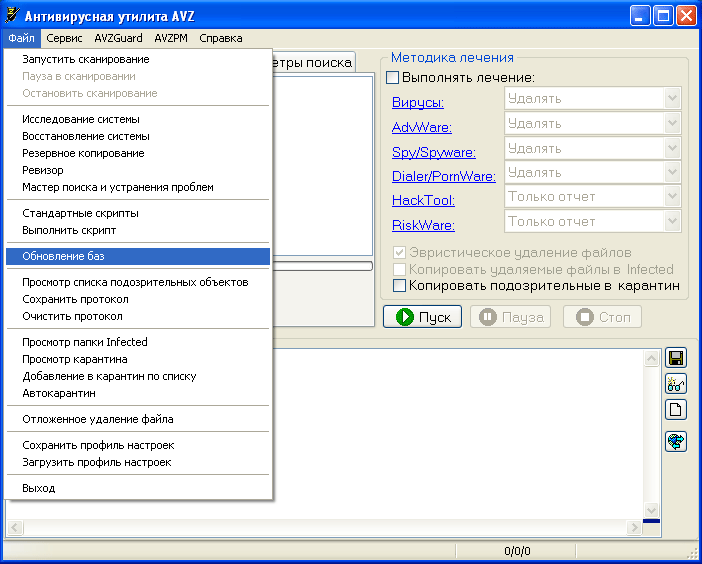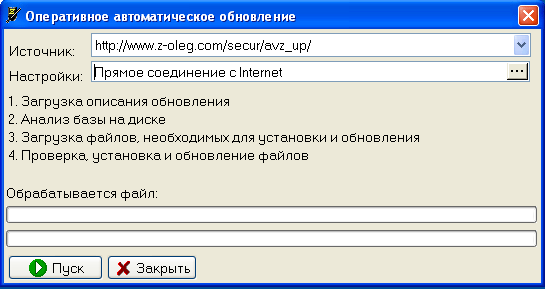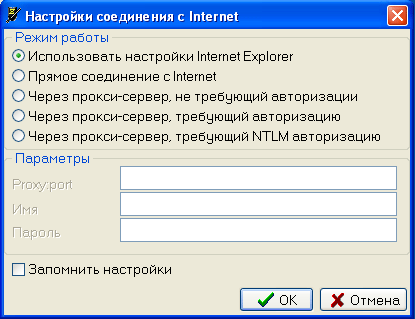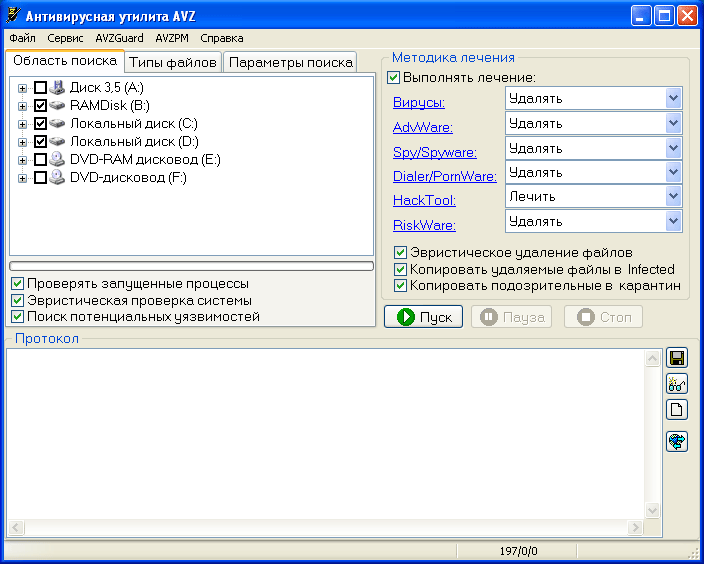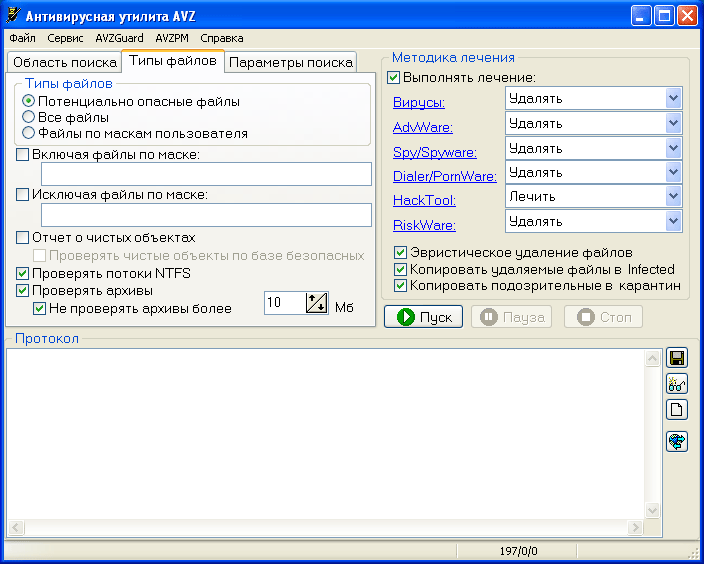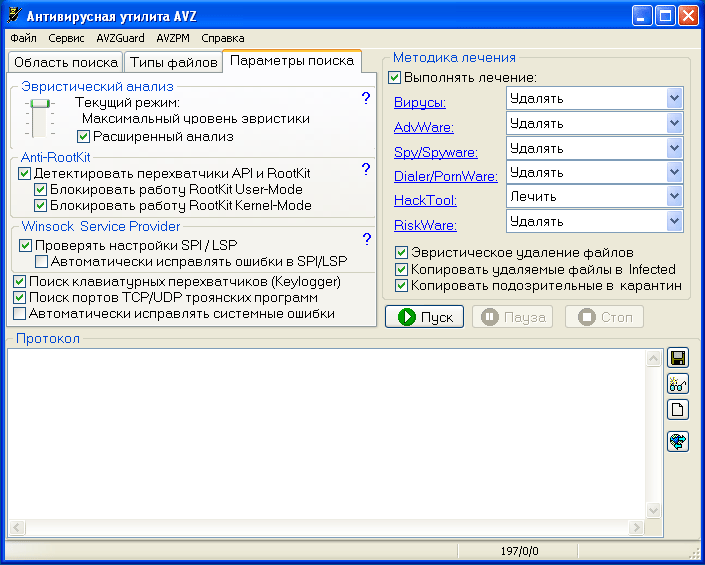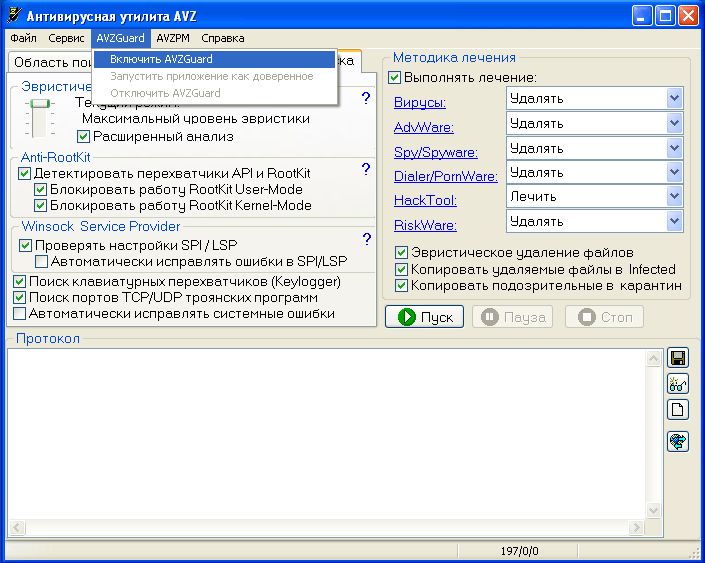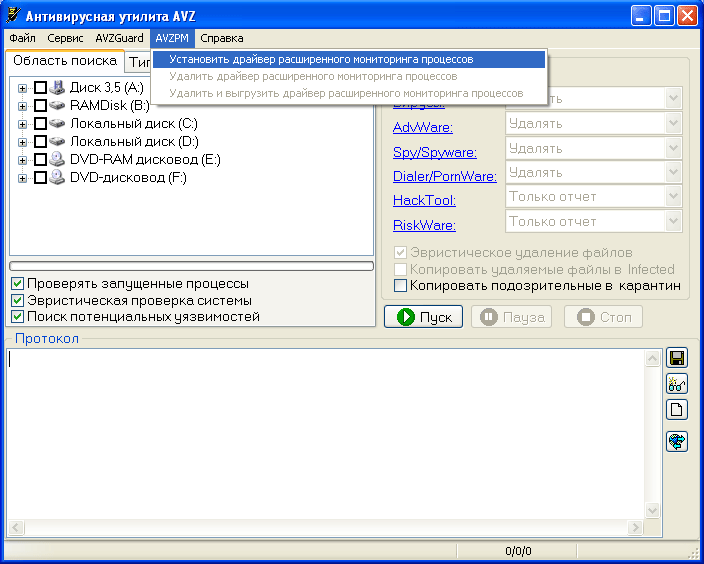утилита
AVZ
В этом деле нам поможет антивирусная утилита AVZ, которая не является
полноценным антивирусом (что, кстати, хорошо, ибо она не комфликтует с
уже установленным), а всего лишь утилитой, но при этом не требует
установки и зачастую помогает даже в самых сложных случаях, что
подтверждено мною и тысячами посетителей в течении длительного времени.
Зачастую именно с помощью AVZ удается дать системе снова вздохнуть
достаточно широко, чтобы хотя бы оживить\установить нормальный
антивирус и добить всякую шушеру им. В общем, приступим.
Как удалить вирусы с помощью AVZ
Качаем
отсюда
антивирусную утилиту AVZ.
Распаковываем архив с ней куда-нибудь,
куда Вам удобно.
Следуем в папку, куда мы распаковали
программу, и запускаем там avz.exe. В окне программы выбираем
Фаил
–> Обновление баз.
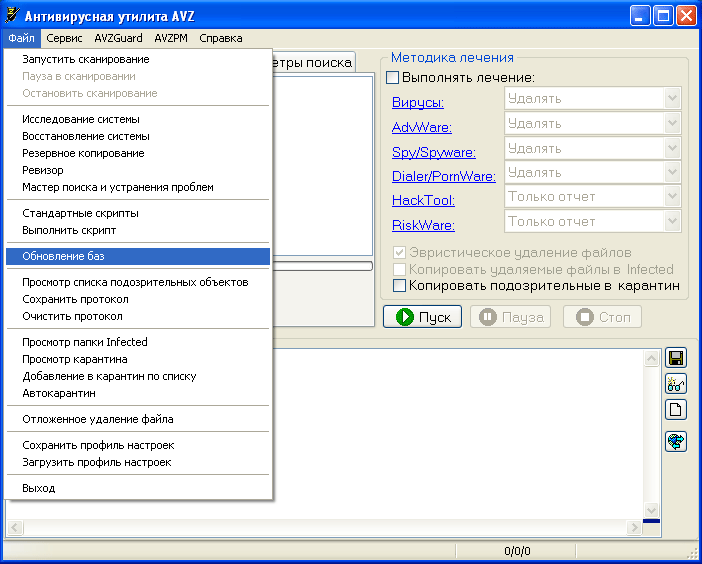
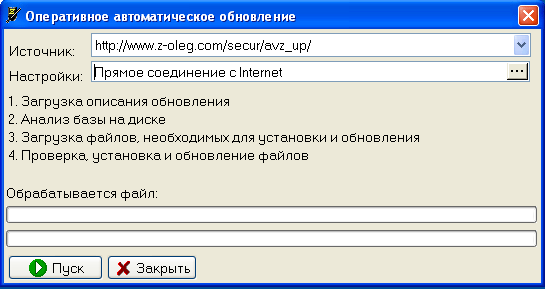
В конце строки
Настройки:
кнопка с тремя точками, нажав на неё, попадаем
в окно с настройками.
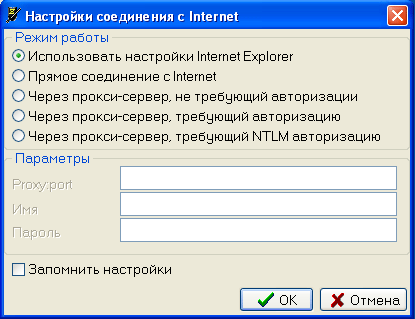
По окончании процесса обновления баз нажимаем
Закрыть.
На вкладке
Область
поиска выделяем галочками все жесткие диски, флешки (если
не
вставлена, то вставить).
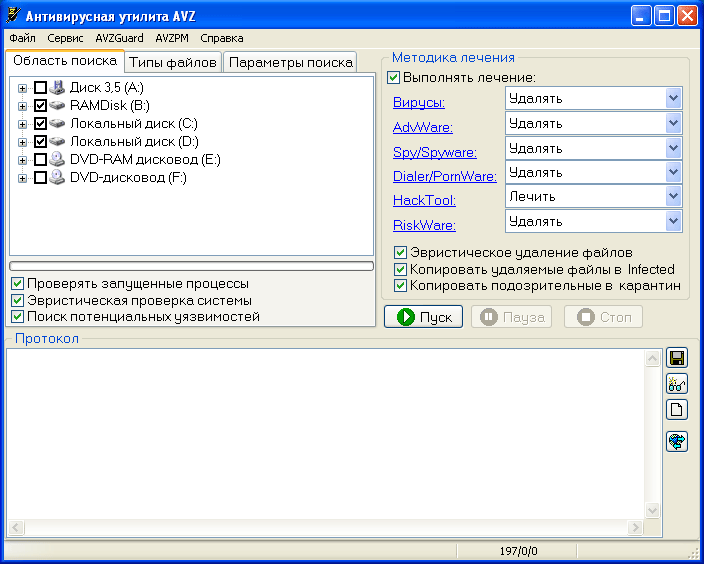
Справа поставляем галочку –
Выполнять лечение.
В первых четырех строках
выбираем
Удалять,
в предпоследнем
Лечить,
и в последним тоже
Удалять.
Так же проставьте галочки
Копировать удаляемые файлы
в Infected и
Копировать
подозрительгые
файлы в карантин.
Переходим на вкладку
Типы
файлов.
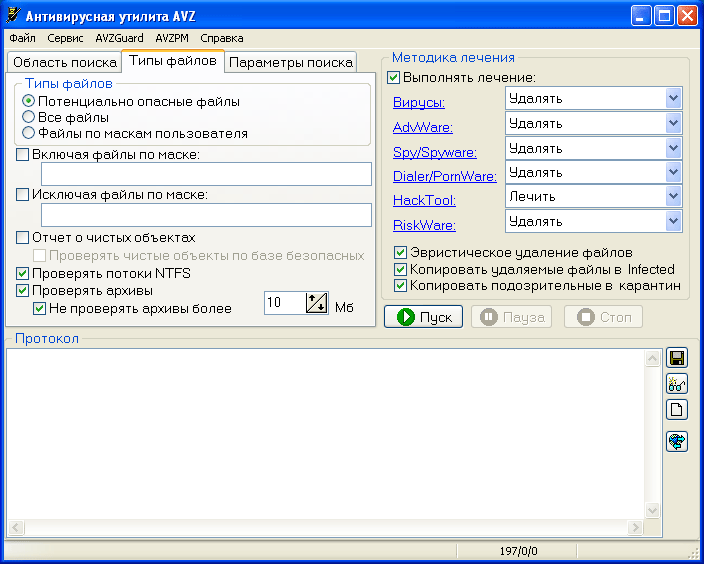
Далее есть три варианта проверки: очень долгий,
долгий и быстрый. Все действия производятся на вкладке
Типы
файлов
- очень долгий: ставим
кружочек Все
файлы снимаем галочку Не
проверять архивы более 10MB.
- долгий: ставим
кружочек Все
файлы не снимаем галочку Не
проверять архивы более 10MB.
- быстрый: ставим кружочек Потенциально опасные
файлы не снимаем галочку Не
проверять архивы более 10MB.
В чем разница? Разница в качестве
проверки – чем дольше, тем тщательней и тем больше шансов,
что все вирусы
будут удалены.
Переходим на вкладку
Параметры поиска.
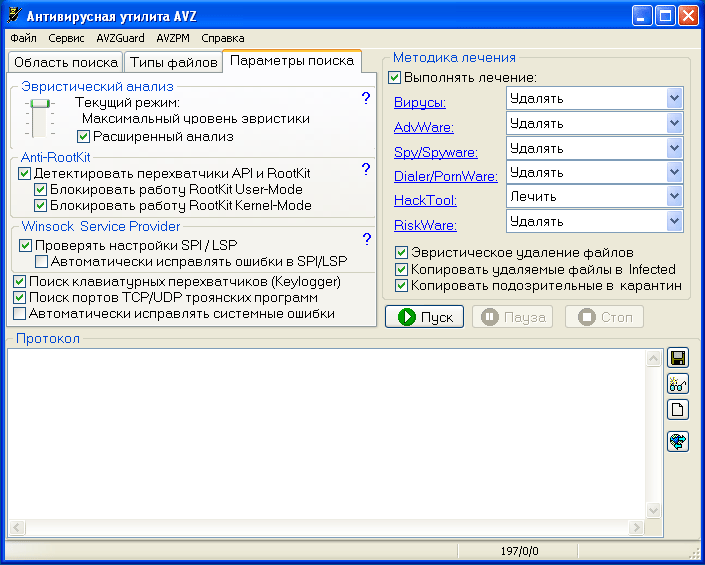
Эвристический анализ
-
Ползунок Эвристического
анализа перемещаем на самый верх
- ставим
галочку Расширенный
анализ
Anti-RootKit - ставим
галочку Детектировать
перехвадчики API и
RootKit
- ставим
галочку Блокировать
работу RootKit
User-Mode
- ставим
галочку RootKit
Kerner-Mode
Это
нужно, чтобы ни один вирус не смог никуда убежать, запустить что-либо
мешающее работе антивируса.
Winsock Service Provider - ставим
галочку Проверять
настройки SPI/LSP
- ставим
галочку Автоматически исправлять ошибки в
SPI/LSP
Еще ниже выставляем
галочки
Поиск клавиатурных перехватчиков Keyloggers и
Поиск портов TCP/UDP
программ.
Далее жмем AVZGuard
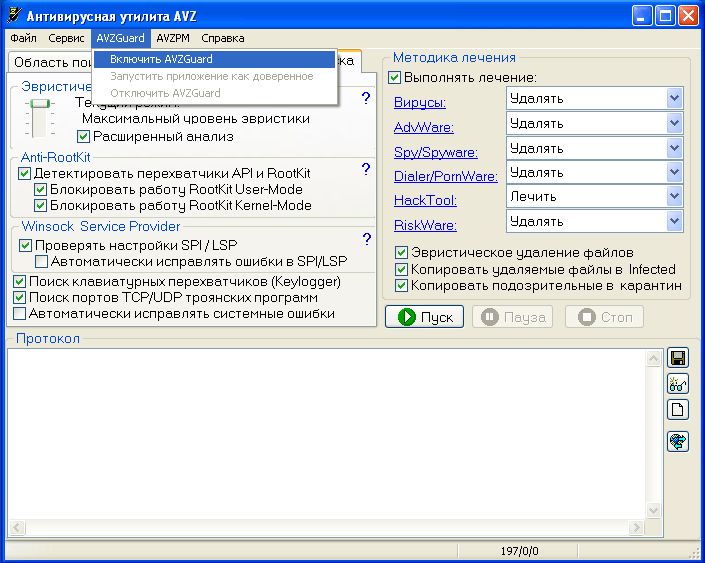 Включить
AVZGuard
Включить
AVZGuard
Далее жмем AVZPM
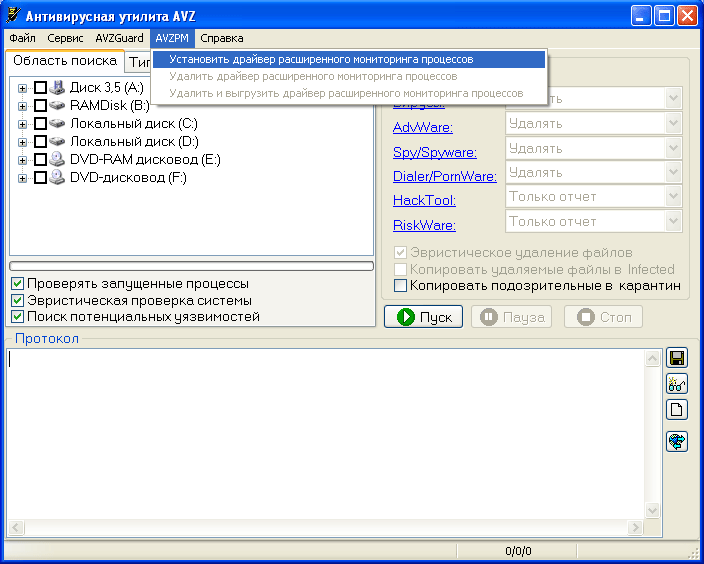 Установить
драйвер
расширенного мониторинга процессов
Установить
драйвер
расширенного мониторинга процессов. Если потребуется
перезагрузка – соглашайтесь, но учтите, что придется
проделать всё пункты, кроме установки драйвера заново.
Теперь всё. Жмём кнопочку
“Пуск” и ждем окончания проверки.
Внимание!
На время проверки, скорее всего, Вы не сможете запустить
почти ни одну программу на компьютере, а так же войти в системный диск
(обычно – это C:\). Лучше вообще оставьте компьютер в покое.
Почему так? Дело в том, что AVZ таким образом блокирует все возможные
передвижения вирусов, программ, spyware и тп, т.е. любые попытки
обмануть сканер (сбежать, спрятаться, прикнуться чем-то еще и тд) или
же сделать пакость последним вздохом.
Действия после удаления вирусов AVZ
Нажмите AVZPM ->
Удалить
и выгрузить драйвер
расширенного мониторинга процессов. Затем Фаил
->
Выход
и
обязательно перезагрузите компьютер.
После перезагрузки, вам может быть предложено установить найденное
неизвестное оборудование – не пугайтесь и отмените
предложение. Больше оно вам досаждать не должно. Если же все
еще появляется, то проделайте:
Пуск – Настройка –
Панель управления – Система – Оборудование
– Диспетчер устройств. Там найти нечто с желтым знаком
вопроса и удалить.
Если не помогает, то в том-же AVZ, попробуйте сделать Файл -
Стандартные Скрипты – установите галочку
Удаление
Всех драйверов и ключей реестра AVZ и
нажмите
Выполнить
отмеченные скрипты.
Не паникуйте, если в ходе проверки утилита нашла работающие с сетью,
умеющие дозваниваться, или прописанные в автозагрузку программы. Вполне
вероятно, что это не вирус, а что-нибудь из служебного софта. Что
касается подозрительных файлов, найденных, но не удаленных: после такой
проверки (даже быстрой), скорее всего, на Вашем компьютере не выжило
большинство серьезных (или не совсем) вирусов, которые до этого момента
жили у Вас, но я настоятельно рекомендую Вам обязательно проверится
каким-нибудь полноценным крупным Антивирусом.
Кроме вышесказанных действий AVZ умеет восстанавливать и
очищать систему.(Взято из справки AVZ)
- 1. Восстановление параметров
запуска .exe,
.com, .pif файлов
Данная микропрограмма восстанавливает реакцию системы на файлы exe,
com, pif, scr.
Показания
к применению: после удаления вируса перестают запускаться
программы.
- 2. Сброс настроек префиксов
протоколов Internet Explorer на стандартные
Данная микропрограмма восстанавливает настройки префиксов протоколов в
Internet Explorer
Показания
к
применению: при вводе адреса типа www.yandex.ru идет его
подмена на что-то вида www.seque.com/abcd.php?url=www.yandex.ru
- 3. Восстановление стартовой
страницы
Internet Explorer
Данная микропрограмма восстанавливает стартовую страницу в Internet
Explorer
Показания
к
применению: подмена стартовой страницы
-
4. Сброс настроек поиска Internet Explorer на стандартные
Данная микропрограмма восстанавливает настройки поиска в Internet
Explorer
Показания к применению: При нажатии кнопки
“Поиск”
- 5. Восстановление настроек
рабочего стола
Данная микропрограмма восстанавливает настройки рабочего стола.
Восстановление подразумевает удаление всех активных элементов
ActiveDesctop, обоев, снятие блокировок на меню, отвечающее за
настройки рабочего стола.
Показания к применению: Исчезли закладки настройки
рабочего стола в
окне “Свойства:экран”, на рабочем столе
отображаются посторонние надписи или рисунки
- 6. Удаление всех Policies
(ограничений) текущего пользователя.
Windows предусматривает механизм ограничений действий пользователя,
называемый Policies. Этой технологией пользуются многие вредоносные
программы, поскольку настройки хранятся в реестре и их несложно
создавать или модифицировать.
Показания
к применению: Заблокированы функции проводника или иные
функции системы.
- 7. Удаление сообщения, выводимого
в ходе WinLogon
Windows NT и последующие системы в линейке NT (2000, XP) позволяют
установить сообщение, отображаемое в ходе автозагрузки. Этим пользуется
ряд вредоносных программ, причем уничтожение вредоносной программы не
приводит к уничтожению этого сообщения.
Показания
к применению: В ходе загрузки системы вводится постороннее
сообщение.
- 8. Восстановление настроек
проводника
Данная микропрограмма сбрасывает ряд настроек проводника на стандартные
(сбрасываются в первую очередь настройки, изменяемые вредоносными
программами).
Показания
к применению: Изменены настройки проводника
- 9. Удаление отладчиков системных
процессов
Регистрация отладчика системного процесса позволят осуществить скрытый
запуск приложение, что и используется рядом вредоносных программ
Показания к применению: AVZ обнаруживает неопознанные
отладчики
системных процессов, возникают проблемы с запуском системных компонент,
в частности после перезагрузки исчезает рабочий стол.
- 10. Восстановление настроек
загрузки в SafeMode
Некоторые вредоносные программы, в частности червь Bagle, повреждают
настройки загрузки системы в защищенном режиме. Данная микропрограмма
восстанавливает настройки загрузки в защищенном режиме.
Показания к применению: Компьютер не загружается в
защищенном режиме
(SafeMode). Применять данную микропрограмму следует только в случае
проблем с загрузкой в защищенном режиме.
- 11. Разблокировка диспетчера задач
Блокировка диспетчера задач применяется вредоносными программами для
защиты процессов от обнаружения и удаления. Соответственно выполнение
данной микропрограммы снимает блокировку.
Показания к применению: Блокировка диспетчера задач, при
попытке вызова
диспетчера задач выводится сообщение “Диспетчер задач
заблокирован администратором”.
- 12. Очистка списка игнорирования
утилиты HijackThis
Утилита HijackThis хранит в реестре ряд своих настроек, в частности
– список исключений. Поэтому для маскировки от HijackThis
вредоносной программе достаточно зарегистрировать свои исполняемые
файлы в списке исключений. В настоящий момент известен ряд вредоносных
программ, использующих данную уязвимость. Микропрограмма AVZ выполняет
очистку списка исключений утилиты HijackThis
Показания
к применению: Подозрения на то, что утилита HijackThis
отображает не всю информацию о системе.
- 13. Очистка файла Hosts
Очистка файла Hosts сводится к поиску файла Hosts, удалению из него
всех значащих строк и добавлению стандартной строки
“127.0.0.1 localhost”. Доплнительные сведения о
файлу Hosts здесь
Показания
к применению: Подозрения на то, файл Hosts изменен
вредоносной программой. Типичные симптомы – блокировка
обновления антивирусных программ. Проконтролировать содержимое файла
Hosts можно при помощи менеджера Hosts файла, встроенного в AVZ.
- 14. Автоматическое исправление
настроек SPl/LSP
Выполняет анализ настроек SPI и в случае обнаружения ошибок производит
автоматическое исправление найденных ошибок. Данную микропрограмму
можно запускать повторно неограниченное количество раз. После
выполнения данной микропрограммы рекомендуется перезагрузить
компьютер. Обратите внимание ! Данную микропрограмму нельзя
запускать из терминальной сессии
Показания
к применению: После удаления вредоносной программы пропал
доступ в Интернет.
- 15. Сброс настроек SPI/LSP и
TCP/IP (XP+)
Данная микропрограмма работает только в XP, Windows 2003 и Vista. Ее
принцип работы основан на сбросе и пересоздании настроек SPI/LSP и
TCP/IP при помощи штатной утилиты netsh, входящей в состав Windows.
Подробно про сброс настроек можно прочитать в базе знаний Microsoft
– http://support.microsoft.com/kb/299357
Обратите внимание !
Применять сброс настроек нужно только в случае необходимости при
наличие неустранимых проблем с доступом в Интернет после удаления
вредоносных программ !
Показания
к применению: После удаления вредоносной программы пропал
доступ в Интернет и выполнение микропрограммы “14.
Автоматическое исправление настроек SPl/LSP” не дает
результата.
- 16. Восстановление ключа запуска
Explorer
Восстанавливает системные ключи реестра, отвечающие за запуск
проводника.
Показания
к применению: В ходе загрузки системы не запускается
проводник, но запуск explorer.exe вручную возможен.
- 17. Разблокировка редактора
реестра
Разблокирует редактор реестра путем удаления политики, запрещающей его
запуск.
Показания
к применению: Невозможно запустить редактор реестра, при
попытке выводится сообщение о том, что его запуск
заблокирован администратором.
- 18. Полное пересоздание настроек
SPI
Выполняет резервное копирование настроек SPI/LSP, после чего уничтожает
их и создает по эталону, который хранится в базе.
Показания
к применению: Тяжелые повреждения настроек SPI,
неустранимые
скриптами 14 и 15. Применять только в случае необходимости !
- 19. Очистить базу MountPoints
Выполняет очистку базы MountPoints и MountPoints2 в реестре.
Показания
к применению: Данная операция нередко помогает в случае,
когда после заражения Flash-вирусом в проводнике не открываются диски
- 20.Удалить
статические маршруты
Выполняет удаление всех статических маршрутов.
Данная операция помогает в случае, если некоторые сайты заблокированы
при помощи некорректных статических маршрутов. Важно отметить, что для
работы некоторых сервисов у ряда Интернет-провайдеров статические
маршруты могут быть необходимы и после выполнения подобного удаления их
придется восстанавливать
- 21.Заменить
DNS всех соединений на Google Public DNS
Заменяет в настройке всех сетевых
адаптеров DNS сервера на публичные DNS от Google. Помогает в случае,
если троянская программа подменила DNS на свои.